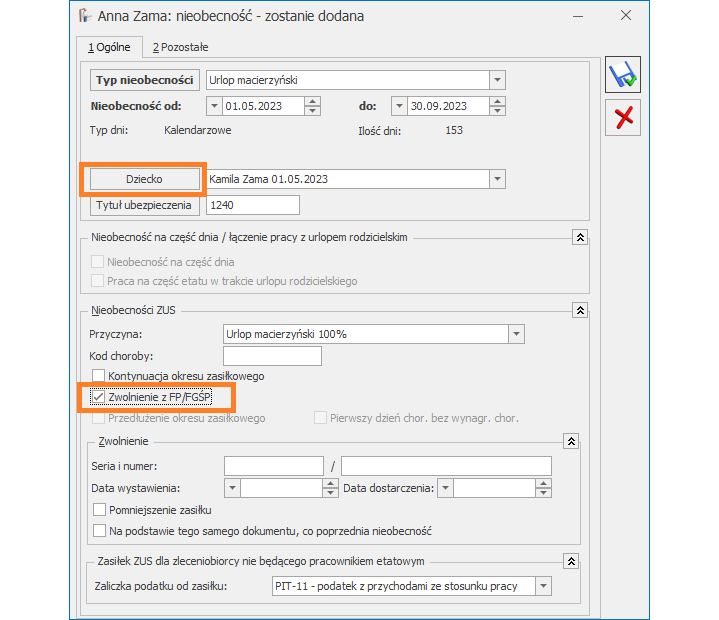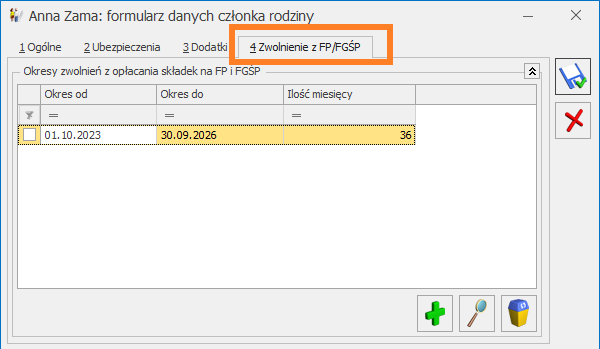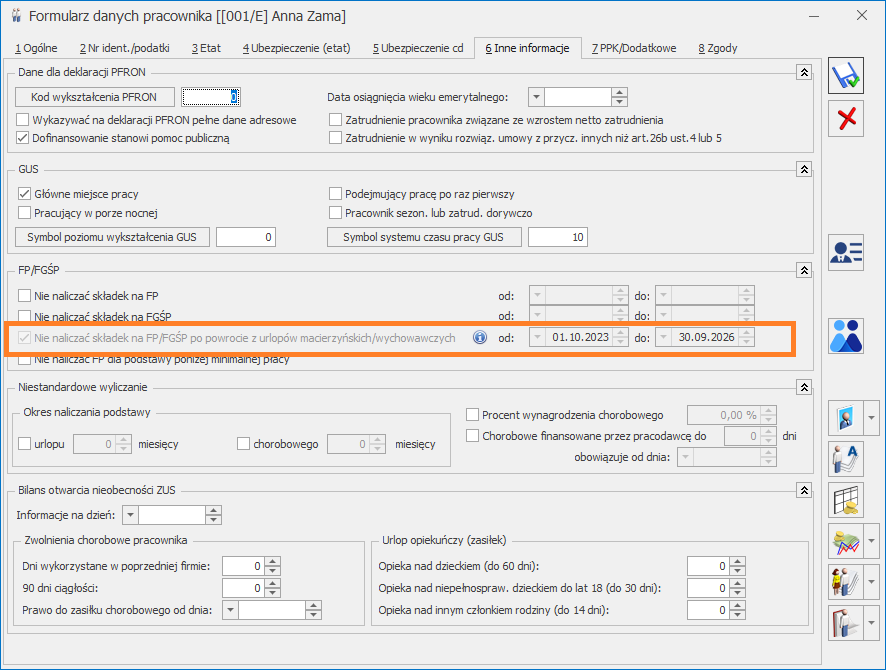Zobacz jak automatycznie pobrać udostępnione aktualizacje. Automatyczne aktualizacje programu
Aktualizacja w dniu 07.11.2022
1. Kopia bezpieczeństwa. Umożliwiono wykonanie kopii bezpieczeństwa bazy konfiguracyjnej w przypadku połączenia z silnikiem baz danych za pomocą loginu SQL.
2. Skasowanie bazy danych. W przypadku wybrania opcji Fizyczne skasowanie bazy danych z serwera, wskazana baza jest usuwana zarówno z serwera SQL jak i z listy firmowych baz danych w Comarch ERP Optima.
3. Biuro Rachunkowe. Konwersja baz. Z poziomu Comarch ERP Optima Biuro Rachunkowe podczas seryjnego konwertowania wielu baz program zawieszał się. Działanie poprawiono.
4. Biuro Rachunkowe. Informacja dla Klientów. W przypadku, gdy w bazie biura rachunkowego w pieczątce zostało dodane logo, było ono źle skalowane i podczas generowania pliku pdf z informacją dla Klientów pojawiał się komunikat: Błąd zapisywania pliku. Rozmiar strony był za mały, aby sformatować zawartość obiektu w raporcie. Działanie poprawiono.
Aktualizacja w dniu 25.11.2022
1. Nowe stawki diet i limitów na nocleg. Wprowadzono nowe stawki diet i limitów na nocleg obowiązujące dla delegacji zagranicznych od 29.11.2022 oraz dla delegacji krajowych od 01.01.2023 (Dz.U. z 2022r., poz. 2302)
2. Oddelegowanie do pracy za granicą. Wprowadzono zmiany w wyliczaniu podstawy podatku oraz składek ZUS dla pracowników oddelegowanych do pracy za granicą w związku ze zmianą kwot diet od 29.11.2022.
3. Wynagrodzenie za urlop pracownika tymczasowego. Poprawiono naliczanie wynagrodzenia za urlop pracownika tymczasowego, w przypadku gdy miał wypłacone dopłaty do nadgodzin.